Not
Bu sayfaya erişim yetkilendirme gerektiriyor. Oturum açmayı veya dizinleri değiştirmeyi deneyebilirsiniz.
Bu sayfaya erişim yetkilendirme gerektiriyor. Dizinleri değiştirmeyi deneyebilirsiniz.
Azure Yönetilen Apache Cassandra Örneği kümesini dağıttığınızda, hizmet her veri düğümünde Apache Cassandra için Ölçüm Toplayıcı Aracı Yazılımı sağlar. Prometheus ölçümleri kullanır ve Grafana aracılığıyla görselleştirilir. Bu makalede, yönetilen örnek kümenizden yayılan ölçümleri görselleştirmek için Prometheus ve Grafana'nın nasıl yapılandırıldığı açıklanır.
Ölçümleri görselleştirmek için aşağıdaki görevler gereklidir:
- Yönetilen örneğin bulunduğu Azure sanal ağında bir Ubuntu sanal makinesi (VM) dağıtın.
- Prometheus panolarını VM'ye yükleyin.
Uyarı
Prometheus ve Grafana açık kaynak yazılımdır ve Apache Cassandra için Azure Yönetilen Örneği'nin bir parçası olarak desteklenmez. Ölçümleri bu makalede açıklanan şekilde görselleştirmek için bir VM'yi hem Prometheus hem de Grafana için sunucu olarak barındırmanız ve korumanız gerekir. Bu makaledeki yönergeler yalnızca Ubuntu Server 18.04 için test edilmiştir. Diğer Linux dağıtımlarıyla çalışma garantisi yoktur.
Bu yaklaşımın takip edilmesi, yetersiz alan veya sunucunun kullanılabilirliği gibi ortaya çıkabilecek sorunları desteklemeniz gerektiği anlamına gelir. Tam olarak desteklenen ve barındırılan ölçümler deneyimi için Azure İzleyici ölçümlerini veya Azure İzleyici iş ortağı tümleştirmelerini kullanmayı göz önünde bulundurun.
Ubuntu sunucusu dağıtma
Azure Portal’ında oturum açın.
Yönetilen örnek kümenizin bulunduğu kaynak grubuna gidin. Ekle'yi seçin ve Ubuntu Server 18.04 LTS görüntüsünü arayın.
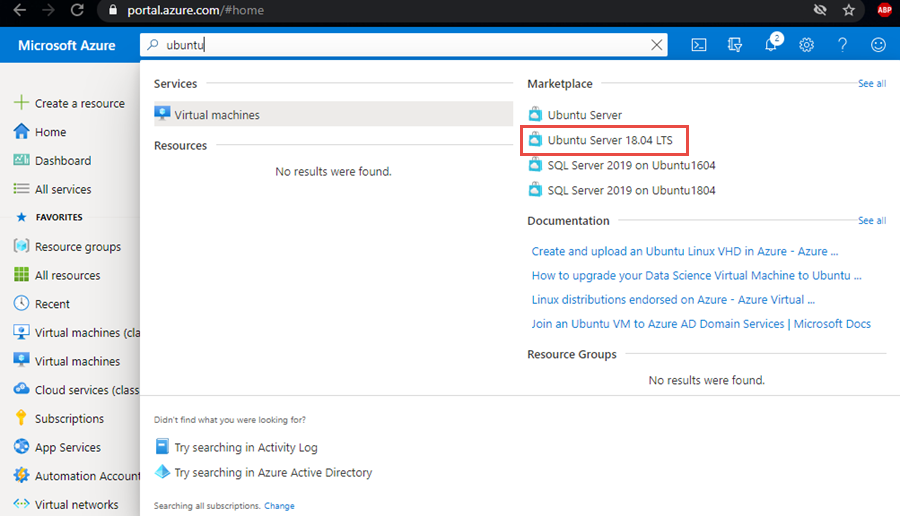
Resmi seçin ve ardından Oluştur'u seçin.
Sanal makine oluştur bölmesinde aşağıdaki alanların değerlerini girin. Diğer alanlar için varsayılan değerleri bırakabilirsiniz:
- Sanal makine adı: VM'niz için bir ad girin.
- Bölge: Sanal ağınızın dağıtıldığı bölgeyi seçin.
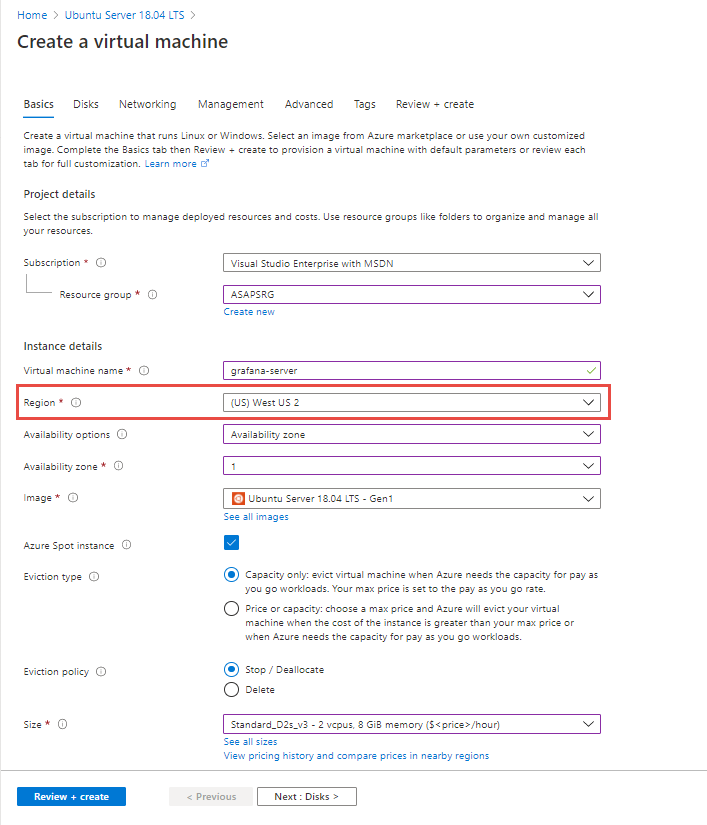
Ağ sekmesine gidin ve yönetilen örneğinizin dağıtıldığı sanal ağı seçin.
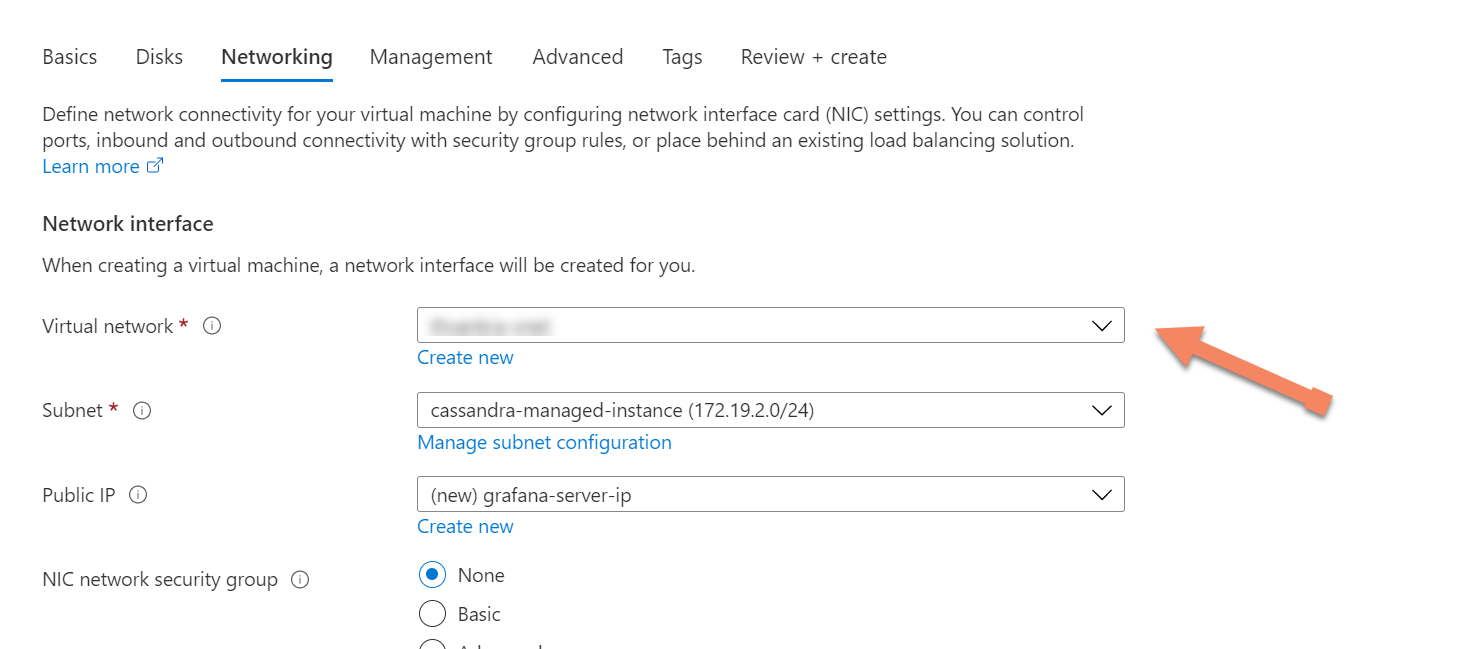
Son olarak , ölçüm sunucunuzu oluşturmak için Gözden geçir + oluştur'u seçin.
Prometheus gösterge tablolarını yükleme
İlk olarak, yeni dağıtılan Ubuntu sunucunuz için ağ ayarlarının,
9090ve3000bağlantı noktalarına izin veren gelen bağlantı noktası kurallarına sahip olduğundan emin olun. Bu bağlantı noktaları daha sonra sırasıyla Prometheus ve Grafana için gereklidir.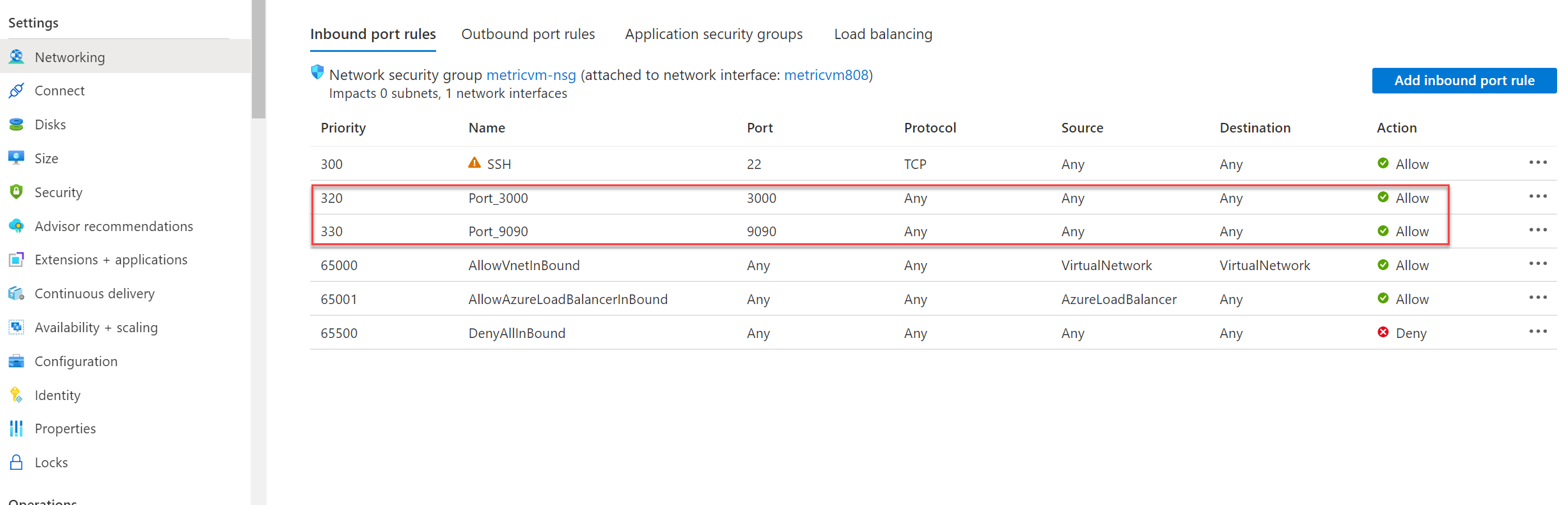
Secure Shell aracılığıyla bağlanmak için Azure CLI'yı veya tercih ettiğiniz istemci aracını kullanarak Ubuntu sunucunuza bağlanın.
VM'ye bağlandıktan sonra ölçüm toplayıcı yazılımını yükleyin. İlk olarak, dosyaları indirin ve sıkıştırmasını açın:
#install unzip utility (if not already installed) sudo apt install unzip #get dashboards wget https://github.com/datastax/metric-collector-for-apache-cassandra/releases/download/v0.3.0/datastax-mcac-dashboards-0.3.0.zip -O temp.zip unzip temp.zipArdından Prometheus dizinine gidin ve
vikullanaraktg_mcac.jsondosyasını düzenleyin.cd */prometheus vi tg_mcac.jsonKümenizdeki her düğümün IP adreslerini, her biri 9443 numaralı bağlantı noktasıyla,
targetsiçine ekleyin. Dosyanıztg_mcac.jsonaşağıdaki örnekteki gibi görünmelidir:[ { "targets": [ "10.9.0.6:9443","10.9.0.7:9443","10.9.0.8:9443" ], "labels": { } } ]Dosyayı kaydedin. Ardından, dosyayı aynı dizinde düzenleyin
prometheus.yaml. Aşağıdaki bölümü bulun:file_sd_configs: - files: - 'tg_mcac.json'Bu bölümün hemen altına aşağıdaki kod parçacığını ekleyin. Ölçümler HTTPS aracılığıyla kullanıma sunulduğundan bu adım gereklidir.
scheme: https tls_config: insecure_skip_verify: trueDosya artık aşağıdaki örnekteki gibi görünmelidir. Her satırdaki sekmelerin örnekle eşleştiğinden emin olun:
file_sd_configs: - files: - 'tg_mcac.json' scheme: https tls_config: insecure_skip_verify: trueDosyayı kaydedin. Şimdi Prometheus ve Grafana'yı başlatabilirsiniz. İlk olarak Docker'ı yükleyin:
sudo apt install apt-transport-https ca-certificates curl software-properties-common curl -fsSL https://download.docker.com/linux/ubuntu/gpg | sudo apt-key add - sudo add-apt-repository "deb [arch=amd64] https://download.docker.com/linux/ubuntu `lsb_release -cs` test" sudo apt update sudo apt install docker-ceArdından yükleyin
docker-compose:sudo apt install docker-composeŞimdi bulunduğu en üst düzey dizine
docker-compose.yamlgidin ve uygulamayı başlatın:cd .. sudo docker-compose upPrometheus, ölçüm sunucunuzda
9090bağlantı noktasında ve Grafana panoları3000bağlantı noktasında kullanılabilir olmalıdır.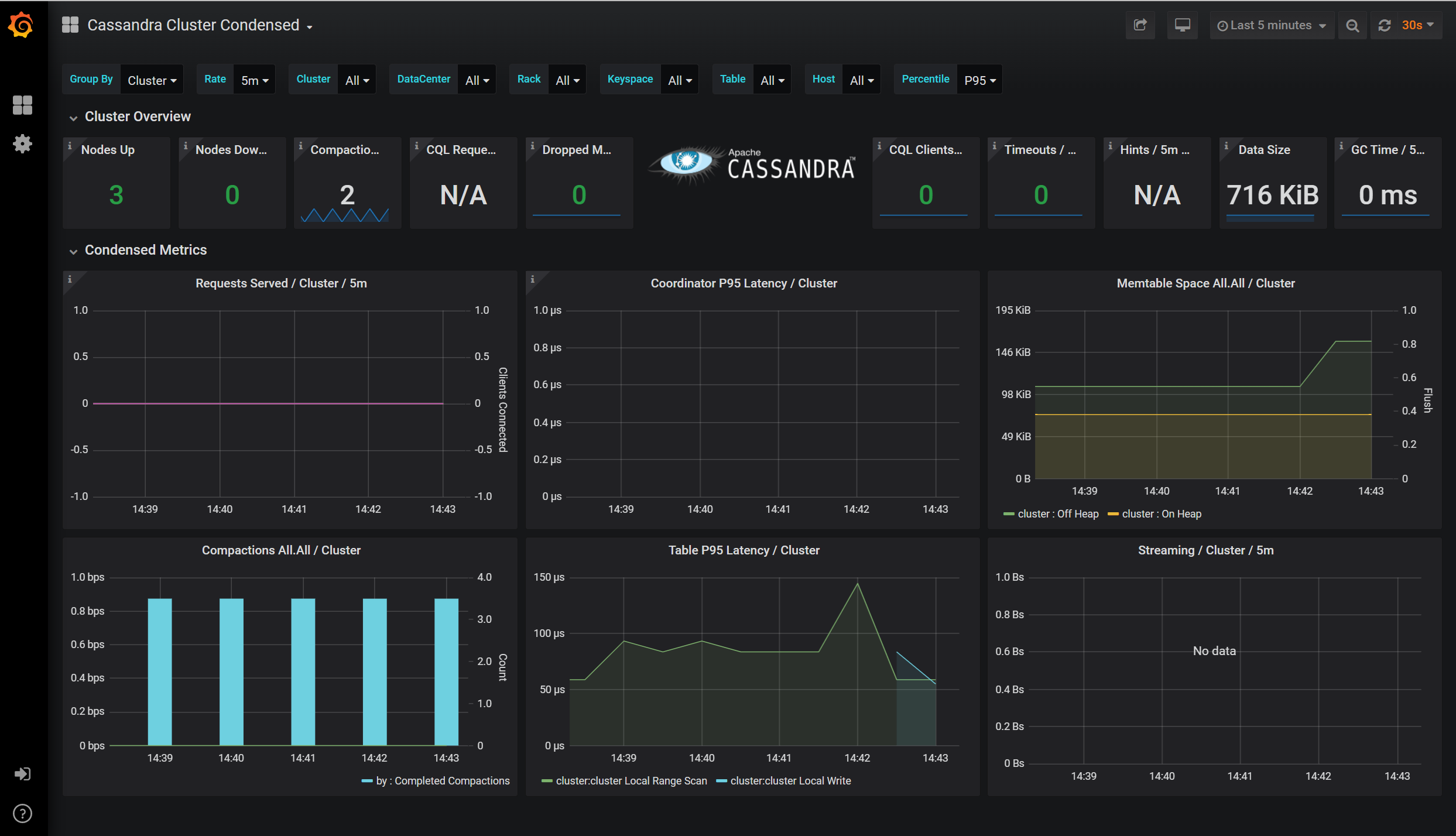
İlgili içerik
Bu makalede Grafana kullanarak Prometheus'ta ölçümleri görselleştirmek için panoları yapılandırmayı öğrendiniz. Aşağıdaki makalelerle Apache Cassandra için Azure Yönetilen Örneği hakkında daha fazla bilgi edinin: